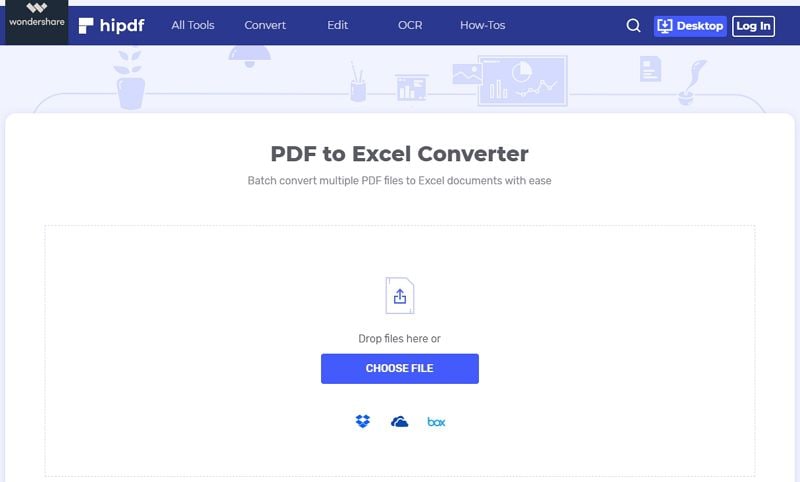كيفية تصدير ملفات PDF إلى برنامج Excel
هل تحاول معرفة كيفية تصدير ملف PDF إلى برنامج Excel؟ نعم، تصدير ملف PDF إلى برنامج Excel يمكن أن يكون مهمة صعبة، خاصة إذا كنت لا تمتلك المعلومات أو الأدوات اللازمة. لحسن الحظ، لدينا دليل خطوة بخطوة على كيفية تصدير ملف PDF إلى برنامج Excel سواء عبر الإنترنت أو دون اتصال بالإنترنت.
طريقتان لتصدير ملفات PDF الى برنامج Excel
العمل باستخدام برنامج PDFelement PDFelement هو بلا شك عملية سهلة. بفضل واجهته سهلة الاستخدام، يتيح البرنامج عدة طرق لتصدير ملفات PDF إلى برنامج Excel. نركز في هذا المقال على طريقتين مناسبتين تمكّننا من تصدير ملف PDF إلى Excel.
الطريقة 1: كيفية تصدير ملفات PDF إلى برنامج Excel
الخطوة 1. فتح ملف PDF
افتح برنامج PDFelement للوصول للقائمة الأساسية. وإذا لم يكن لديك البرنامج، يمكنك ببساطة تحميله وتثبيته باستخدام التعليمات الموجودة على الشاشة. على نافذة الصفحة الرئيسية، انقر على زر "Open Files" لاختيار ملف PDF الذي تريد تصديره إلى برنامج Excel، ثم انقر على "Open" لتحميله على واجهة برنامج PDFelement.

الخطوة 2. تحويل ملفات PDF إلى ملفات Excel
عندما يتم استيراد ملف PDF إلى الواجهة، يرجى النقر على علامة التبويب "تحويل" الموجودة في شريط الأدوات. ومن بين الخيارات المعطاة، يرجى اختيار "To Excel" للسماح لك بتصدير ملف PDF إلى برنامج Excel.

في نافذة العرض المنبثقة الجديدة، يمكنك تعيين الخيارات مثل مجلد الإخراج واسم ملف Excel. وأخيراً، انقر على زر (Save).
الخطوة 2. كيفية تحويل العديد من ملفات PDF إلى Excel دفعة واحدة
الخطوة 1. استخدم عملية التحويل الجماعي
ابحث عن علامة التبويب "Convert" ثم انقر عليها، ثم اختر "Batch Process" لفتح نافذة عملية التحويل الجماعي.

الخطوة 2. أضف الملفات قبل التصدير إلى برنامج Excel
على نافذة Batch Process، اضغط على علامة التبويب "Convert" في الجزء الأيسر من النافذة. وفي وسط هذه النافذة، انقر على علامة التبويب "Choose file". سيفتح هذا الإجراء نافذة مستكشف الملفات، ابحث عن الملفات الـ PDF المراد تحويلها وانقر على زر "Open" لتحميلها إلى نافذة Batch process، علماً أنه يجب أن ترى الملفات بعد تحميلها في النافذة.
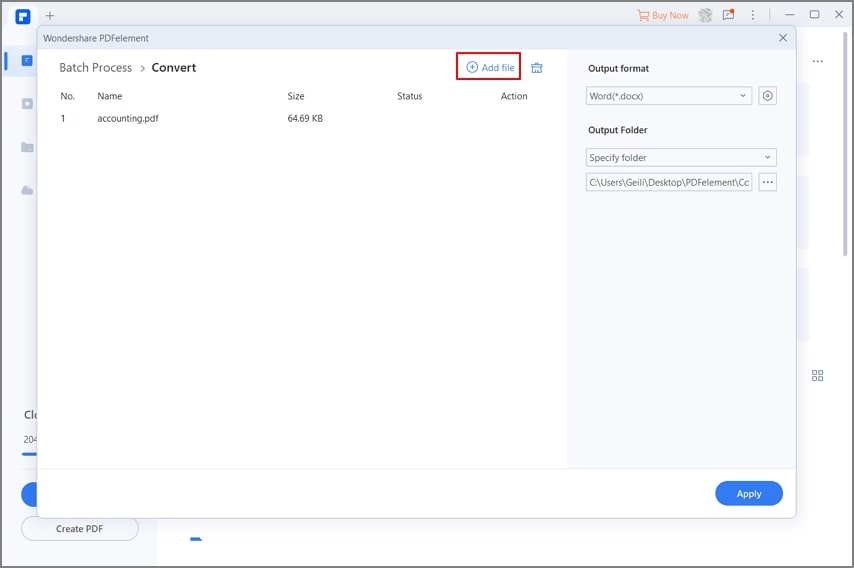
الخطوة 3. التصدير الجماعي لملفات PDF غلى برنامج Excel
انتقل إلى قسم "Output Format" وانقر على السهم للقائمة المنسدلة، ثم حدد "Excel" من قائمة التنسيقات المعروضة. وإذا كنت ترغب في تخصيص مظهر ملف الإخراج، ما عليك سوى النقر على أيقونة "Settings" وقم بتخصيص الإعدادات وفقًا لاحتياجاتك. بمجرد الرضا عن الإعدادات، اضغط على "Apply" لبدء العملية.
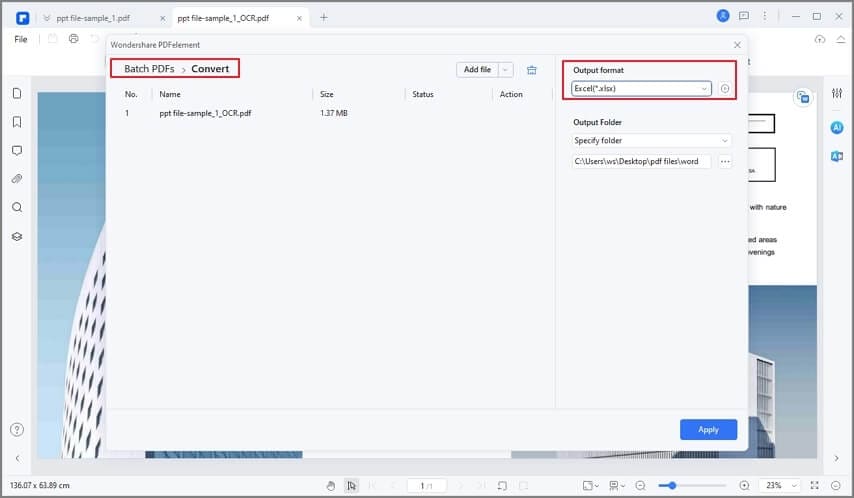
فلماذا عليك اختيار برنامج PDFelement؟ إنه أداة حلول لملفات PDF المميزة التي تتيح للمستخدمين إنشاء ملفات PDF ونماذج رائعة بسهولة وسرعة وبأسعار معقولة. صمم البرنامج بشكل خاص لتوفير تجربة مستخدم مناسبة لملفات PDF. إنه حزمة PDF كاملة ولا حاجة إلى أدوات خارجية فيما يتعلق بعمليات PDF. يتوافق هذا البرنامج مع العديد من الأجهزة وأنظمة التشغيل الشائعة ، بما في ذلك Mac وWindows. حمّل النسخة التجريبية وتحقق من مختلف الميزات:
- يتيح للمستخدمين عرض وتصفح ملفات PDF بسهولة.
- مما يسهّل تعديل ملفات PDF.
- يحول ملفات PDF إلى العديد من الصيغ الأخرى، بما في ذلك Word وExcel وHTML وJPG وPNG بأقل جهد.
- يحتوي على ميزة OCR التي تتيح تحويل ملفات PDF الممسوحة ضوئيًا إلى وضعين قابلين للتعديل والبحث.
- يمكن للمستخدمين إضافة تعليقات ومراجعات إلى ملفات PDF.
- يتيح للمستخدمين إدراج أرقام الصفحات وأرقام Bates وعناصر أخرى على ملفات PDF.
- يتيح كلمات مرور وتوقيعات رقمية أو حماية المستندات.
- يتيح للمستخدمين استخدام نماذج قابلة للتعبئة لملء النماذج واستخراج البيانات بسهولة.
- يقدم منصة ممتازة لتنظيم ملفات PDF.
- يدعم التحويل الجماعي وبالتالي يقدم الوقت والطاقة للمستخدمين.
كيفية تصدير ملفات PDF إلى برنامج Excel عبر الإنترنت مجاناً
HiPDF أداة عبر الإنترنت قوية يمكن استخدامها لتصدير ملفات PDF بشكل فعال إلى برنامج Excel مجاناً. تدعم منصة حلول PDF هذه العديد من الصيغ، بما في ذلك الصيغ الشائعة مثل Word و Excel وصيغ الصور. تجعل الواجهة البسيطة والسهلة الاستخدام التنقل سهلاً للمستخدمين، بما في ذلك المبتدئين.
كيفية تصدير ملفات PDF إلى برنامج Excel باستخدام HiPDF
- الخطوة 1. افتح برنامج HiPDF باستخدام متصفح الويب وانتقل إلى "All Tool"، ثم انقر على خيار "PDF to EXCEL".
- الخطوة 2. ستطلب النافذة الجديدة منك تحميل ملف PDF إلى البرنامج. انقر على زر "Choose File" وتصفح ملف PDF المستهدف، ثم اختر على زر "Open".
- الخطوة 3. عندما يتم تحميل ملف PDF، يمكنك ببساطة النقر على زر "Convert"، وسيقوم البرنامج بتصدير ملف PDF إلى Excel.
- الخطوة 4. انقر على زر "Download" عند انتهاء عملية التصدير.